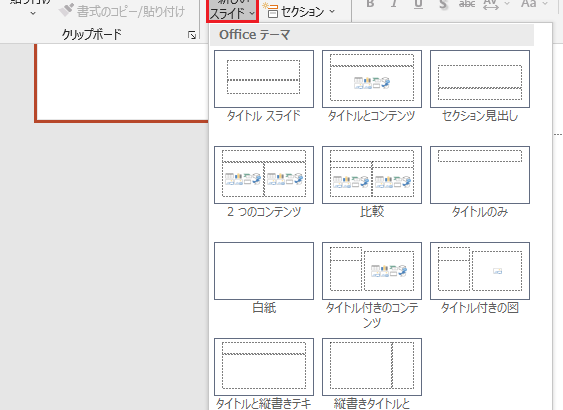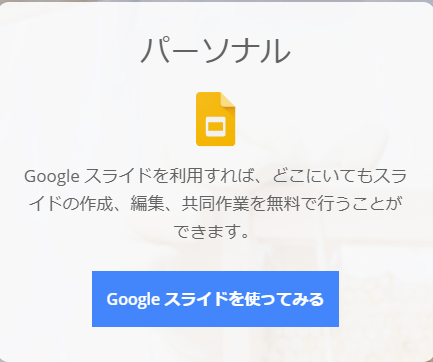Wordで作成したレポートや論文をPowerPointを用いたスライドで発表するとわかりやすくなりますね!でも、PowerPointでプレゼンテーションを作成するに時間がかかるので、Word文書を直接PowerPointのスライドに変換する方法を紹介します。
結論を簡単に言うと、Wordの文章を編集し、PowerPointに挿入だけでPowerPointのスライドに変換されます。
この記事では、Wordの文章をアウトライン機能を用いて編集する方法からPowerPointに挿入し、PowerPointのスライドに変換されるまでの手順を追って紹介します。
Word の文章を編集する方法
Word ファイルを開いて、アウトライン機能を使ってラベル(見出し)を設定します。編集したWordファイルを「上書き保存」し、Wordを閉じます。
以下でより詳しく説明していきます。
Word ファイルを開いて、「表示」タブの「アウトライン」をクリックします。
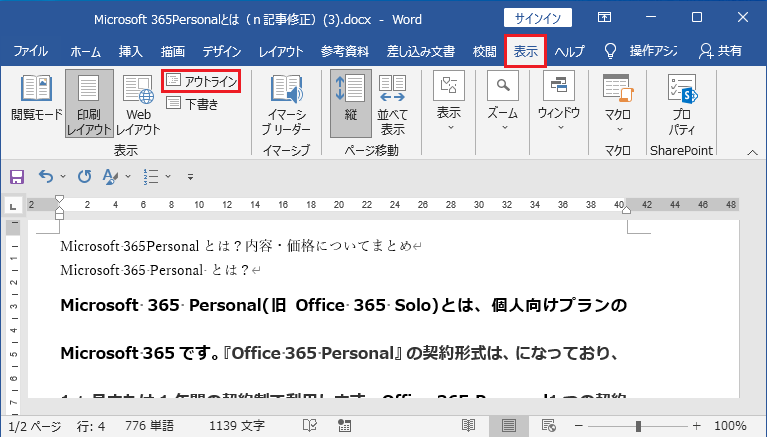
アウトラインツールを用いて、見出しを設定します。Ctrlキーを押しながら範囲を選択し、レベル1、レベル2と設定します。
レベル1はタイトルの部分に、レベル2はタイトル下のテキストの部分に表示されます。
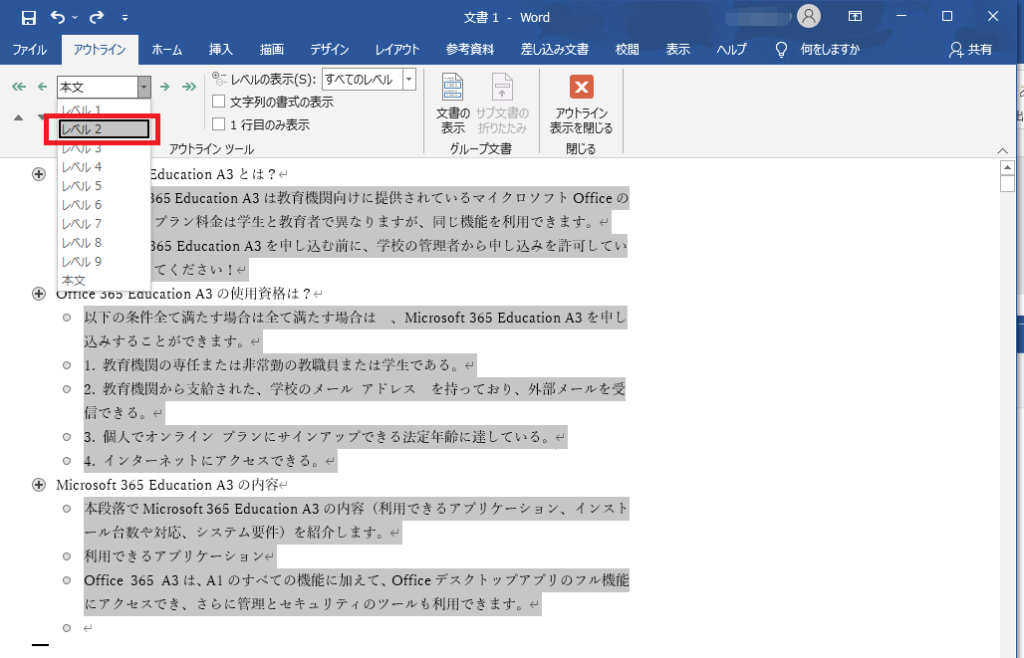
設定後に、「アウトライン表示を閉じる」をクリックします。
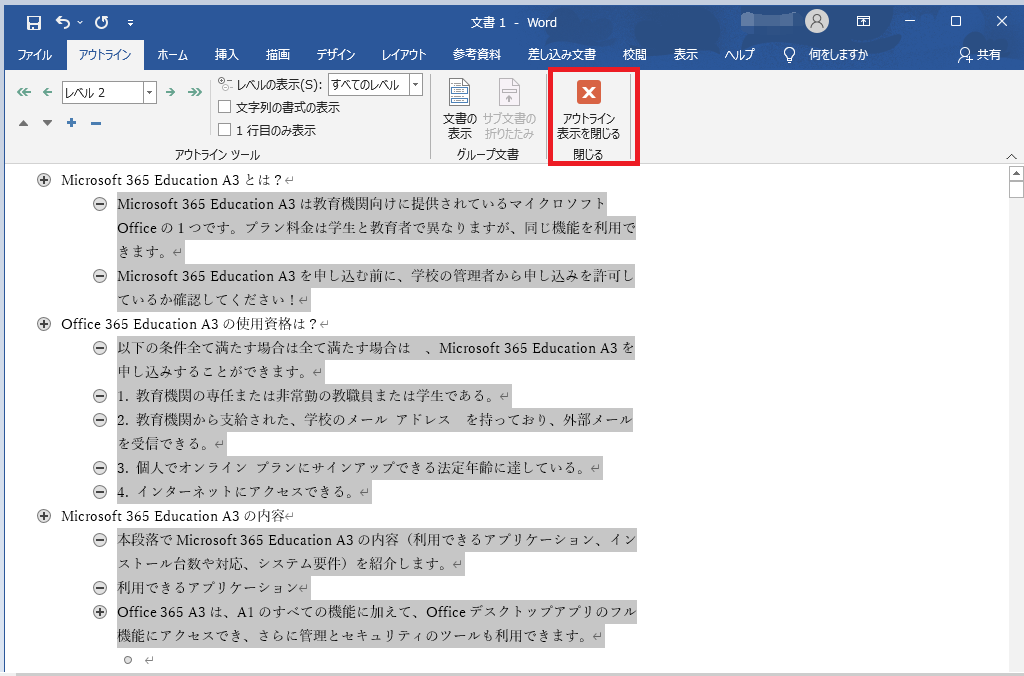
編集したWordファイルを「上書き保存」し、Wordを閉じます。
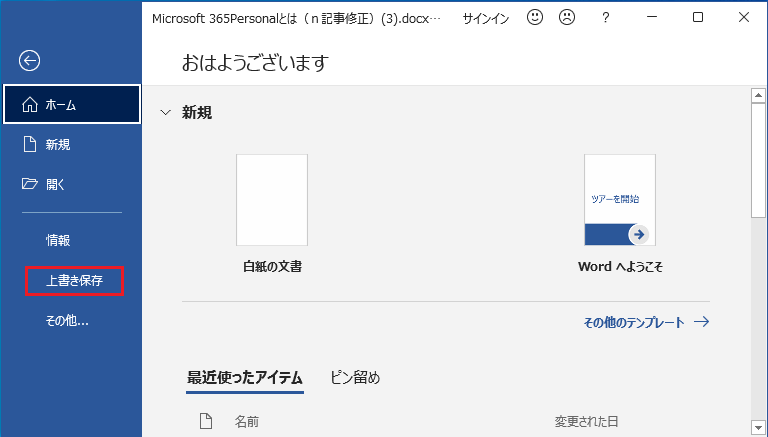
Wordの文章を編集しました。
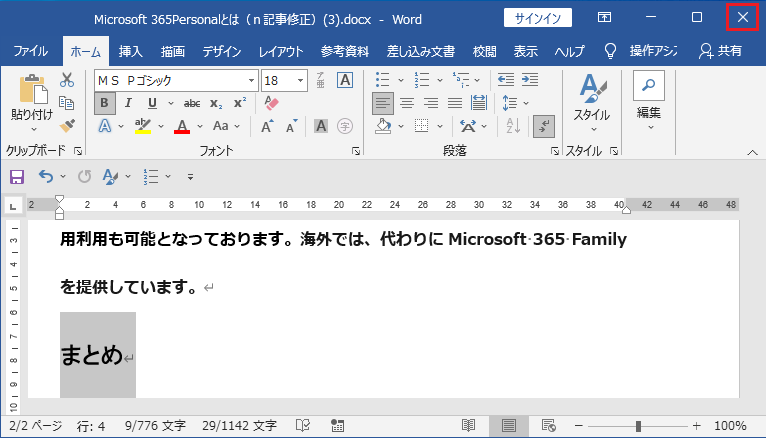
PowerPointに挿入する方法
PowerPointを開き、「ホーム」、「新しいスライド」、「アウトラインからスライド」の順にクリックします。編集したWordファイルを選択して挿入すると、Wordの文書がPowerPointのスライドに変換されます。
以下でより詳しく説明していきます。
PowerPointを開き、「ホーム」→「新しいスライド」→「アウトラインからスライド」の順にクリックします。
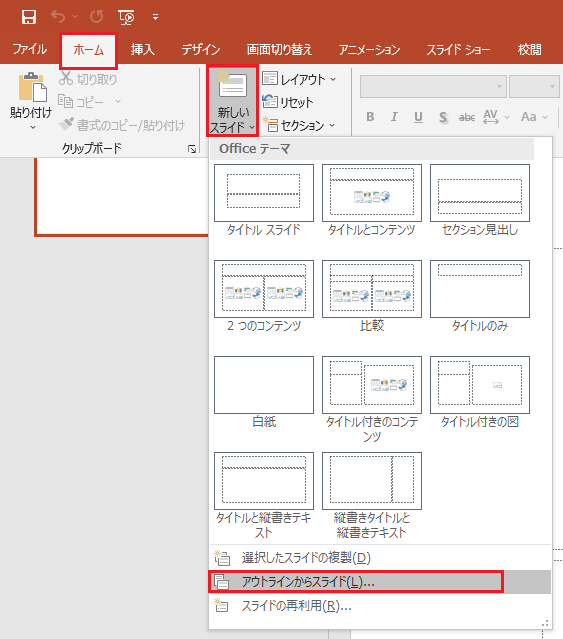
編集したword文章を選択して、挿入します。
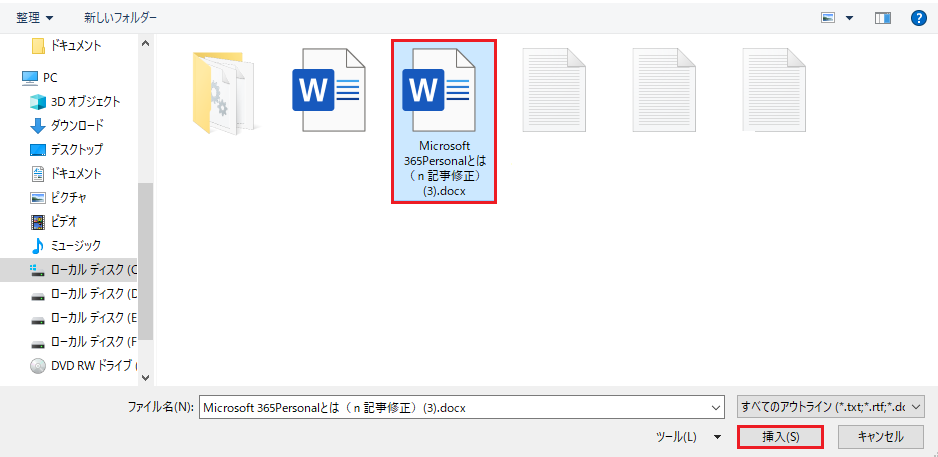
すると、Wordの文書がPowerPointスライドに変換されます。
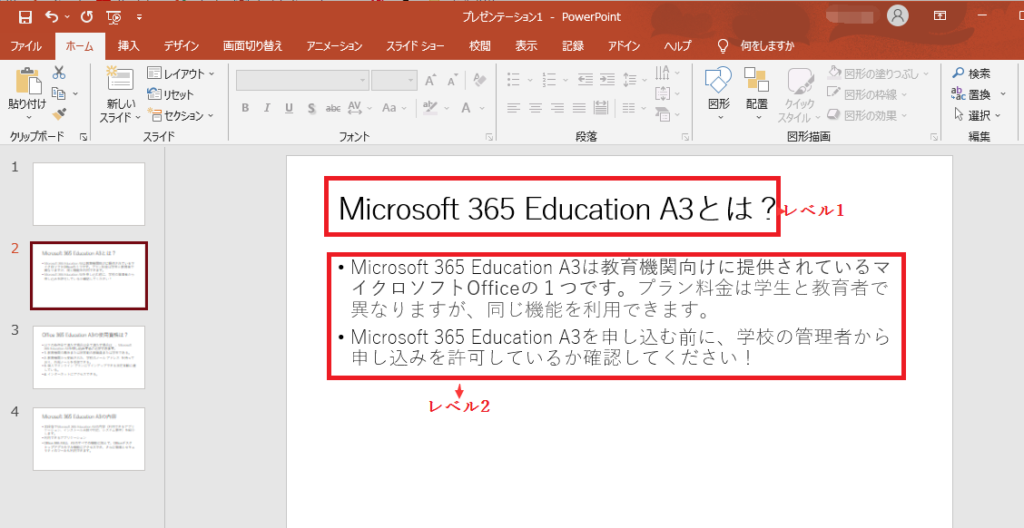
まとめ
本記事では、Wordの文書をPowerPointのスライドに変換する方法を紹介しました。
しかし、変換できるのは文字だけです。書いた文書に表、画像がなどがある場合コピーしてPowerPointに貼り付けます。
Wordの文書をPowerPointのスライドに変換するには、
- Wordの文章を編集する
- PowerPointに挿入する
階段で行います。
わかりやすいPowerPointのスライドを作成するために、Wordの文章を「アウトラインツール」で詳しく設定する必要があります。
以上。